
La Én UI-gestnavigasjon er en av Samsungs største nyheter for den flotte renoveringen i det spesiallagde laget av high-end. Et nytt grensesnitt som kan brukes nå takket være betaen som er tilgjengelig for Galaxy S9 og Note 9.
Vi snakket på tidspunktet for dyder og fordeler med det grensesnittet que samle det beste fra Material Design for å gi det sitt eget preg. Men blant dets dygdesammenslåing vises en veldig slående funksjon, og som vi allerede har sett i andre terminaler: navigering med bevegelser.
Noen få detaljer om navigering etter bevegelser fra One UI
Først og fremst må man huske på at dette alternativet for å navigere etter bevegelser ikke er det eneste, men vi må aktivere det. Det vil si at Samsung lar oss ha navigasjonsknappene som det alltid har vært siden vi har hatt en Android-mobil, eller bytte til gestnavigering. Når navigasjonen er aktivert, vil de tre knappene forsvinne tilbake, nylig hjem og app.
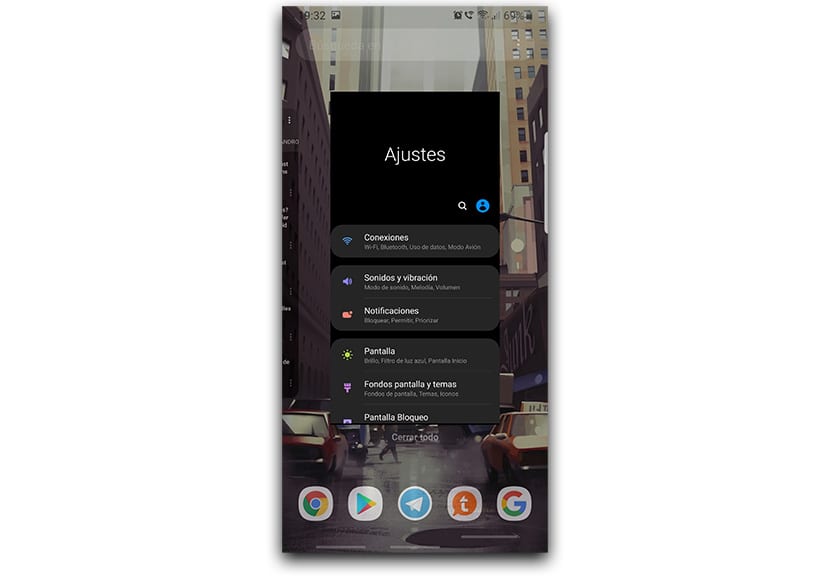
Disse knappene er det erstattet av tre barer som er plassert nederst på telefonen og som indikerer hvor vi må starte fra med den gesten eller sveiper oppover. Hvis vi lager en gest fra knappen til venstre, vil vi bruke handlingen om å gå bakover og så videre med resten av bevegelsene. Den i sentrum for hjemmet og den til høyre for nyere apper.
Så snart vi blir vant til det, vil vi surfe på mobilen vår uten å bekymre oss for det. Selv om ja, du trenger litt tid til du blir vant til det, siden reflekshandling er å trykke på en av disse tre virtuelle knappene for å utføre de handlingene vi har brukt i årevis.
Hvordan aktivere en UI-navigering
- Vi kommer til å gå rett til Innstillinger> Skjerm> Hjem.
- Allerede i begynnelsen ser vi etter den delen som sier "Navigasjonsfelt" og som er lokalisert med Edge Screen og Simple Mode.
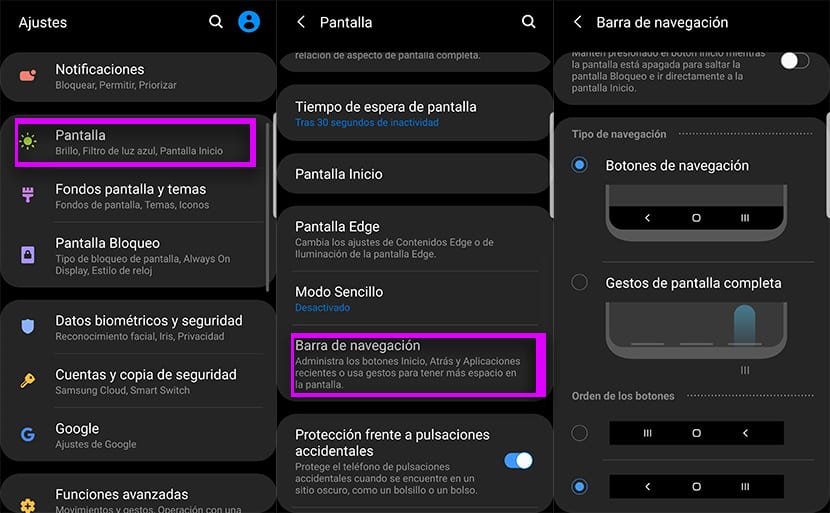
- Allerede i navigasjonsfeltet har vi tilgang a «Type navigasjon».
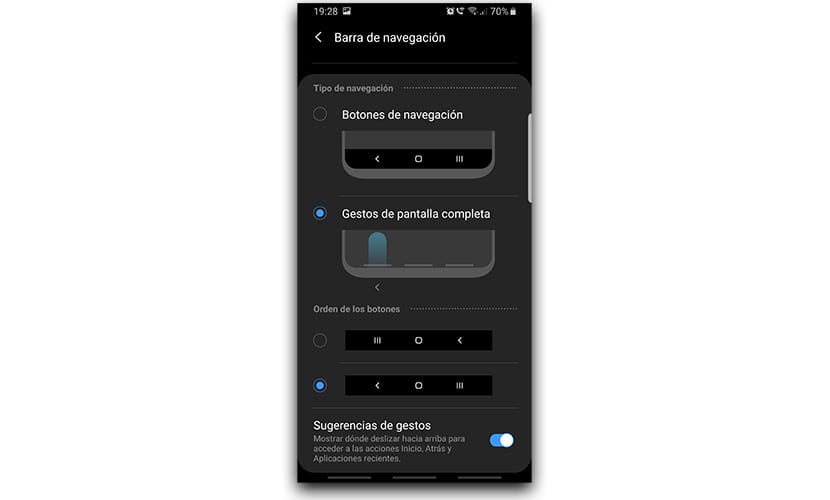
- Her vil vi trykke om "Fullskjermbevegelser" og umiddelbart aktiveres de tre grå stolpene nederst.
Nå har vi bare prøv de tre bevegelsene å gå hjem til, gå tilbake eller få tilgang til nylige apper. Når det er sagt, fra samme skjerm kan vi endre rekkefølgen på navigasjonsknappene. Vi sier det fordi du kanskje med dine bevegelser vil finne et annet sted for de grunnleggende og daglige handlingene.
To triks for å få mer ut av gestnavigering
Gestnavigasjon Ett brukergrensesnitt er ikke helt perfekt og det er andre tilpassede lag som fungerer bedre; samme som Xiaomi. Men vi har noen triks for å få mest mulig ut av de bevegelsene vi skal håndtere.
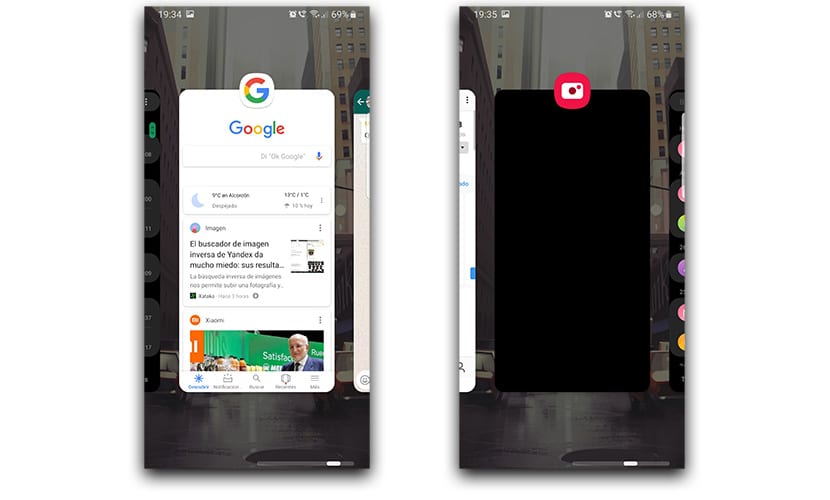
Et av disse triksene er å lage en lateral gest til høyre fra sentrum, eller der platen er nøyaktig. På denne måten kan vi gå til den siste appen som erstatter det dobbeltklikket vi hadde i Android siden 7.0 Nougat og deretter i 8.0 Oreo. Så du kan hoppe fra en app til en annen på kort tid og uten å kaste bort tid.
Det andre av triksene det går på samme måte, selv om det har en annen funksjon. Og dette for å kunne passere mellom de nyeste appene på en veldig glatt og smidig måte. Vi rett og slett gjør en gest til høyre hjemmefra og holder pulsen. Akkurat i det øyeblikket sveiper vi litt til venstre eller til høyre for å passere før vi ser på alle appene vi har aktive i bakgrunnen. Vi kommer inn i en app, og vi får tilgang til den direkte.
en iøynefallende bevegelsesnavigasjon fra Samsung One UI og til hvilken, når han blir vant til det, er i stand til å få mer ut av de timene han bruker på dagen med mobilen. Vi oppfordrer deg til å prøve det en stund for å se om det overbeviser deg. Å, og gi de triksene, sannheten at de fungerer veldig bra; ikke gå glipp av før den allerede tilgjengelige versjonen av Gcam for Galaxy S9 One UI.
